Инструмент градиента в Affinity Photo — это универсальный инструмент, который помогает создавать сложные градиенты в ваших изображениях. Он позволяет экспериментировать с различными оттенками и прозрачностями и в игровой форме достигать впечатляющих визуальных эффектов. Этот гид познакомит вас с основами и покажет, как оптимально использовать инструмент градиента.
Основные выводы
- Инструмент градиента является разрушительным, поэтому важно быть осторожным при его использовании.
- Корректировки контроллеров и опорных точек имеют решающее значение для управления градиентом.
- Существует возможность работать с градиентом недеструктивно, например, с помощью слоев заливки.
Пошаговая инструкция
Основы инструмента градиента
Инструмент градиента находится в панели инструментов под маленькой иконкой, которая выглядит как градиент. В качестве альтернативы вы можете активировать его с помощью сочетания клавиш «G». Чтобы получить представление о работе инструмента, вы можете выбрать изображение, которое уже имеет красивый градиент. Для этого откройте изображение в палитре слоев и добавьте новый пустой пиксельный слой, который вы можете назвать, например, «Градиент».
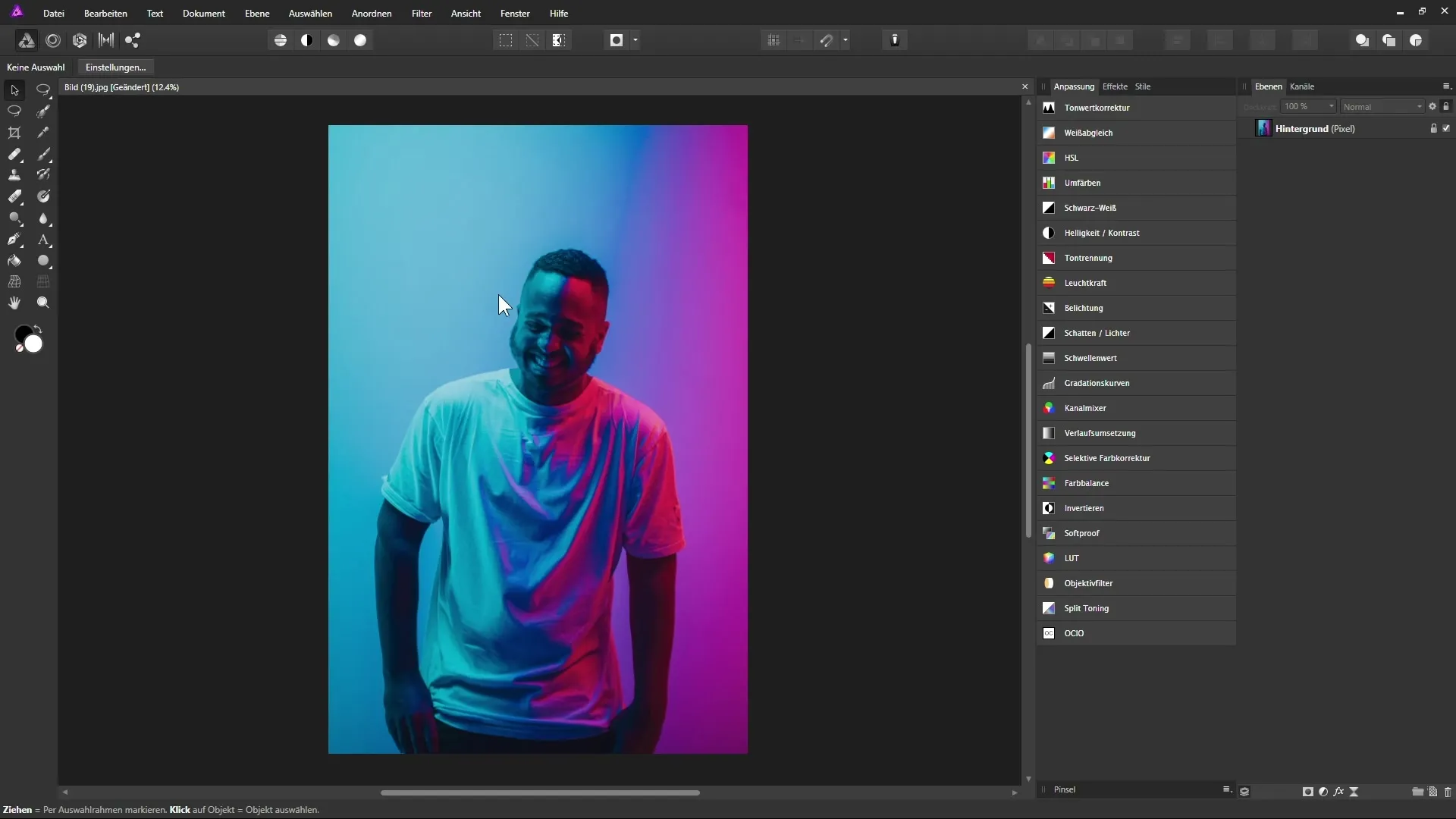
Создание градиента
После создания нового слоя перейдите к инструменту градиента. Щелчком и перетаскиванием на пустом слое вы можете создать градиент. Важно не переключаться на другой инструмент, пока инструмент градиента активен, иначе градиент будет закреплен на этом слое и не подлежит редактированию.
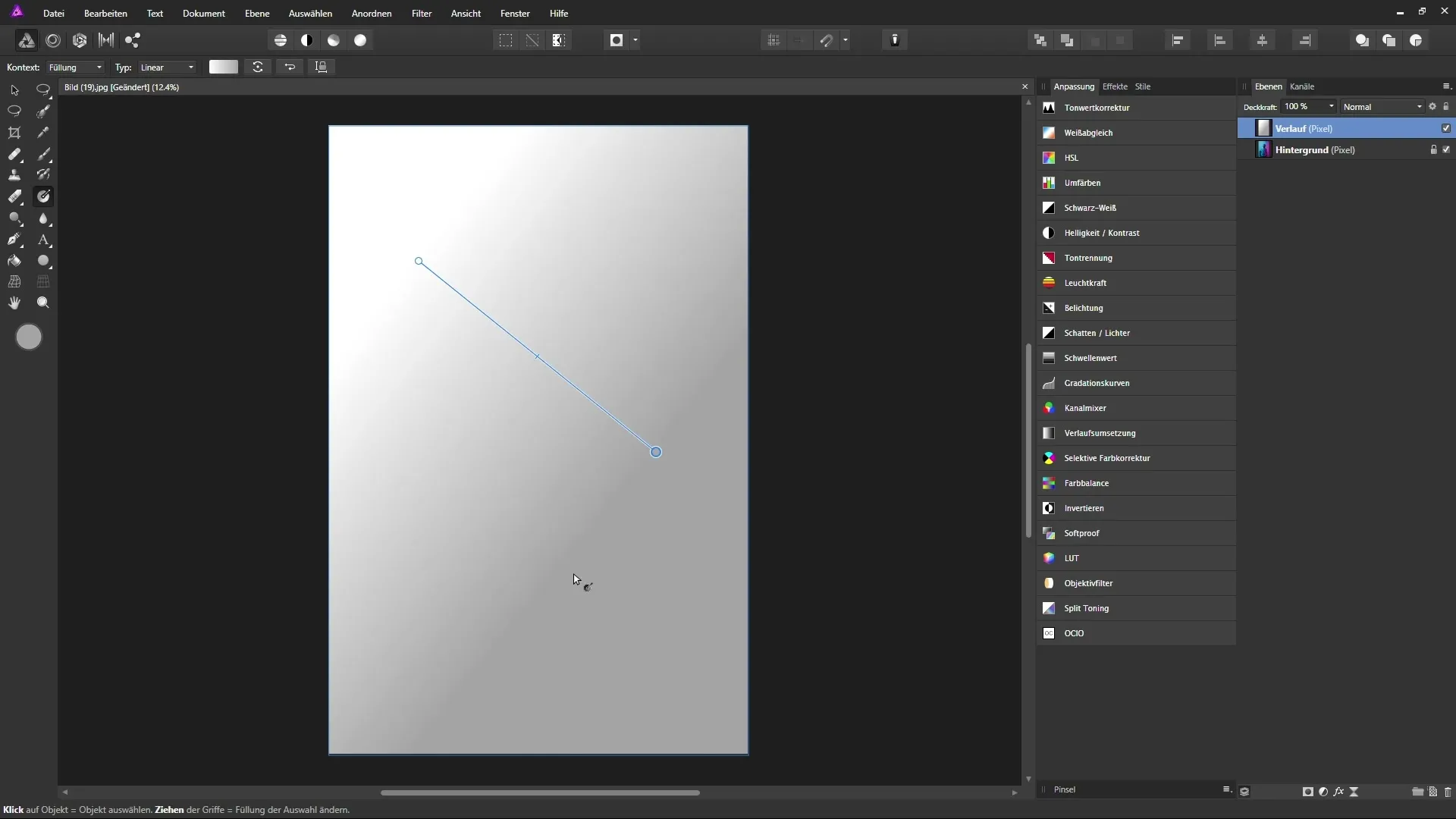
Настройка свойств градиента
Следующий шаг — редактирование опорных точек градиента. Вы увидите две опорные точки: один белый для начальной точки и один серый для конца градиента. Здесь вы можете настроить цвета, щелкнув по соответствующей опорной точке и затем выбрав новый цвет. Для выбора цветов вы можете использовать различные инструменты выбора цвета, например цветовой круг HSL.
Добавление цветов и прозрачностей
Теперь пришло время добавить цвета к градиенту. Вы можете, например, установить еще одну опорную точку, щелкнув по линии между существующими опорными точками. Это даст вам возможность определить дополнительный цвет, который также можно легко позиционировать и настраивать.
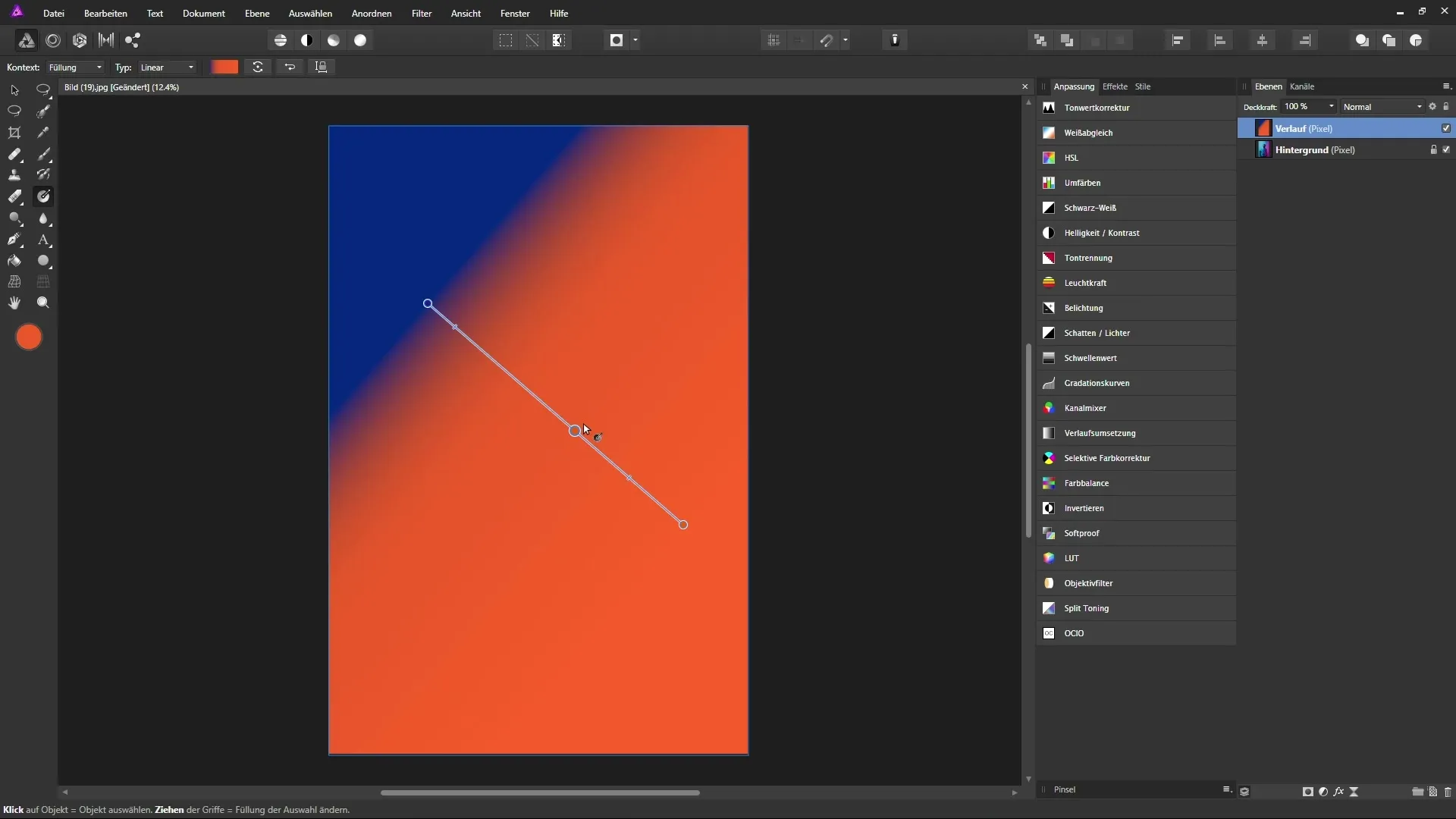
Прозрачность опорных точек также является важным элементом. Чтобы изменить прозрачность, щелкните по нужной опорной точке и настройте прозрачность в контекстной панели.
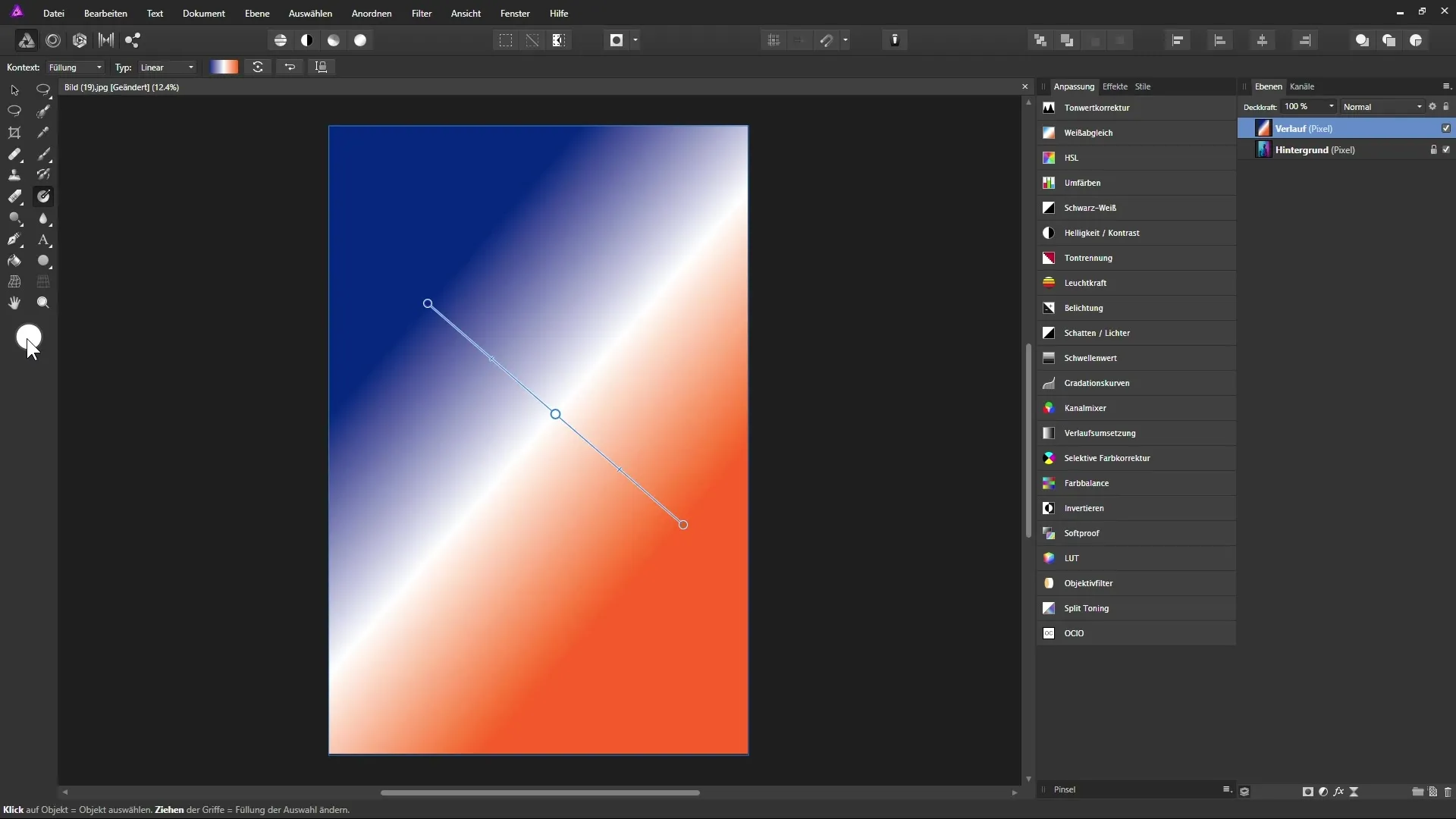
Изменение типа градиента
По умолчанию создается линейный градиент. Однако вы также можете создать радиальный градиент, щелкнув по типу градиента в контекстной панели. При радиальном градиенте цвет идет от центральной точки. Эта настройка придаст вашему дизайну особую динамику.
Недеструктивная работа с слоями заливки
Чтобы убедиться, что ваши.gradient дизайны не являются разрушительными, вы можете использовать слои заливки. Для этого выберите «Слой» > «Новый слой заливки» и затем перетащите градиент на этот новый слой. Разница в том, что даже если вы переключитесь на другой инструмент, слой заливки останется редактируемым.
Создание масок с помощью инструмента градиента
Еще одной мощной функцией является возможность создавать маски с помощью инструмента градиента. Вы можете добавить белую маску и создать градиент с помощью инструмента градиента на этой маске. Это позволяет вам добиться плавных переходов и прозрачностей.
Советы по подбору цвета
Вы также можете комбинировать инструмент градиента с пипеткой, чтобы непосредственно захватывать цвета из вашего изображения. Это поможет вам убедиться, что цвета точно соответствуют вашему желаемому виду.
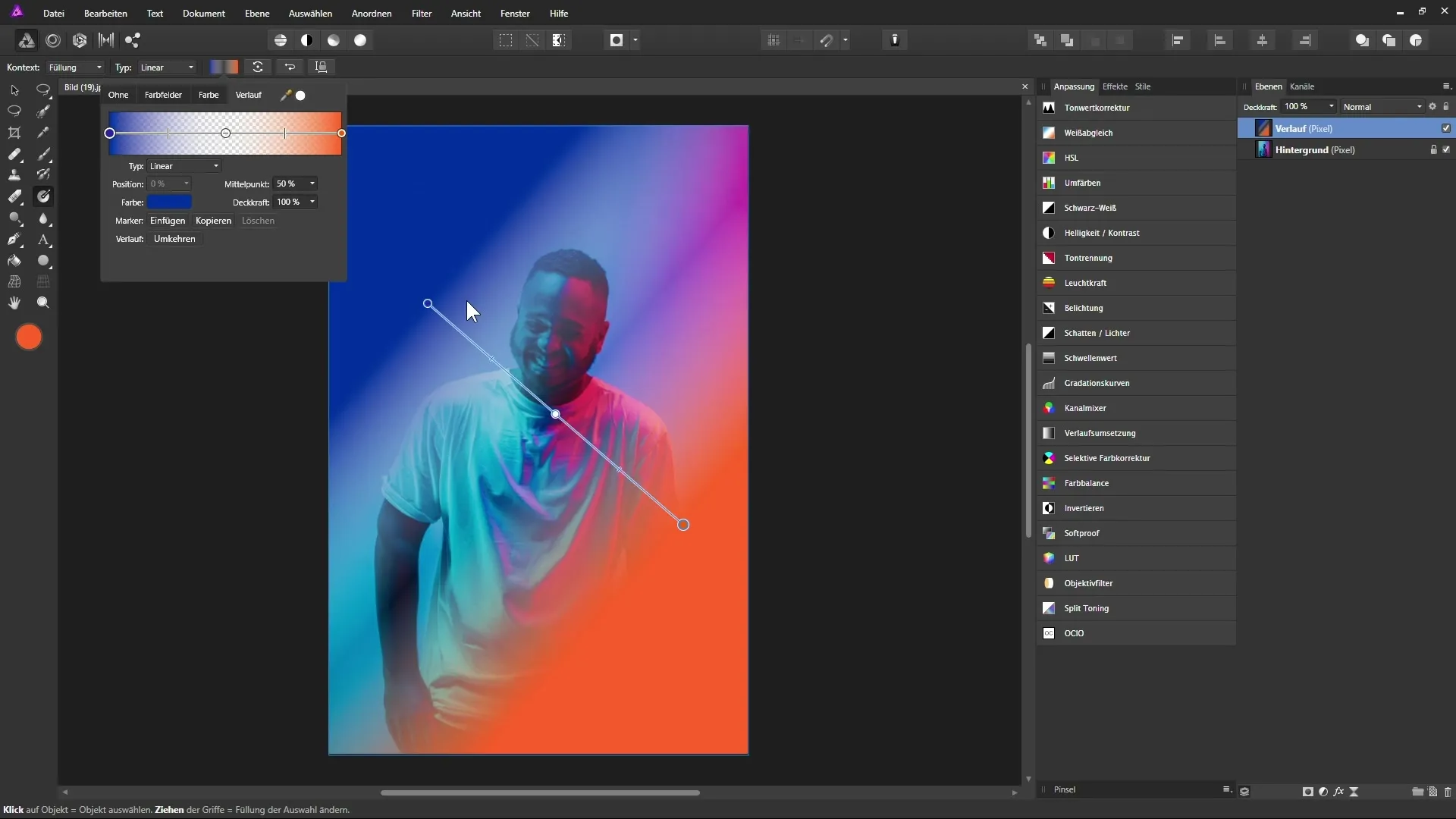
Инвертирование градиента
Если вы хотите инвертировать градиент, Affinity Photo предлагает функцию «Инвертирование». Таким образом, вы можете изменить направление вашего градиента одним щелчком.
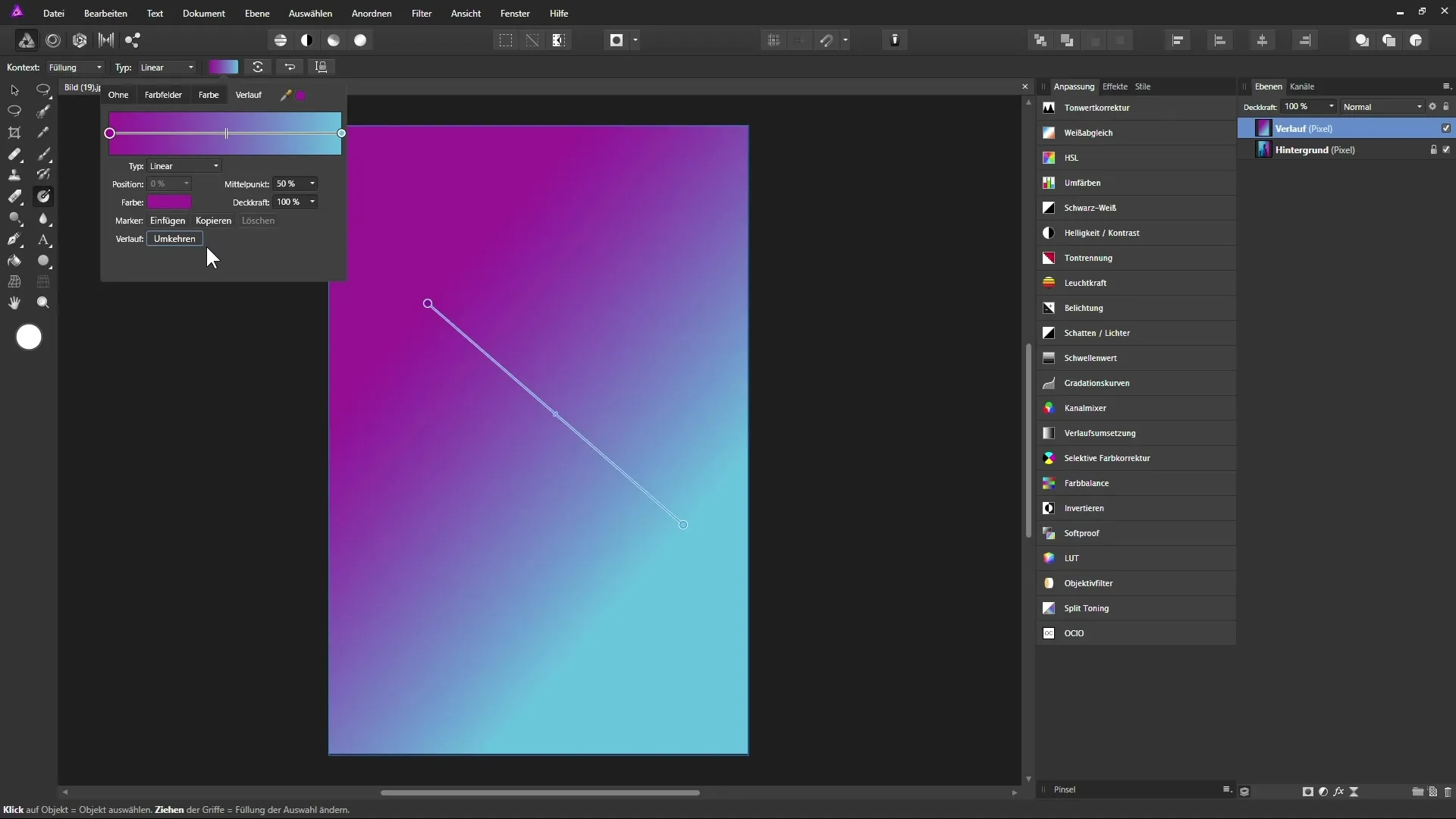
Резюме – Эффективное использование инструмента градиента в Affinity Photo
Инструмент градиента в Affinity Photo — это мощный и креативный инструмент, который предлагает множество возможностей для дизайна. Вы узнали, как самостоятельно настраивать опорные точки и градиент. Кроме того, работая со слоями заливки, вы можете создавать недеструктивные объекты и гарантировать, что ваши изменения всегда останутся редактируемыми. Используйте возможности, чтобы дать волю своему творчеству.
Часто задаваемые вопросы
Что такое инструмент градиента в Affinity Photo?Инструмент градиента создает градиенты в ваших изображениях.
Как мне создать градиент?Выберите инструмент градиента и перетащите на слое, чтобы создать градиент.
Могу ли я изменить цвета в градиенте?Да, вы можете легко настроить и изменить цвета опорных точек.
Что означает разрушительная работа?Если вы переключитесь на другой инструмент, ваш градиент будет закреплен и не может быть изменен.
Как мне работать недеструктивно?Вы можете использовать слои заливки, чтобы придать вашей работе больше гибкости.


